在excel制作过程中,想要加入更生动的立体图形或符号,那么excel怎么制作立体的除号符号?下面就一起来看看在excel之中是如何制作立体除号的吧。
excel立体的除号符号制作方法
1、打开excel在插入里找到形状选项,如图所示:
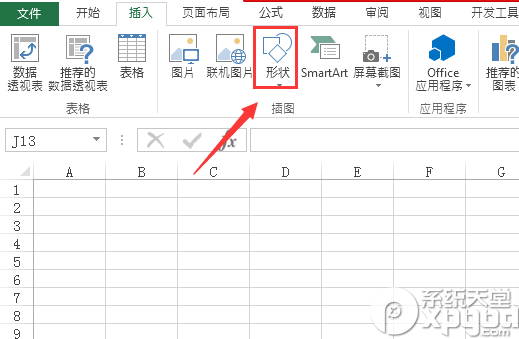
2、点击形状选项在其内找到公式形状选项内的除号选项,如图所示:
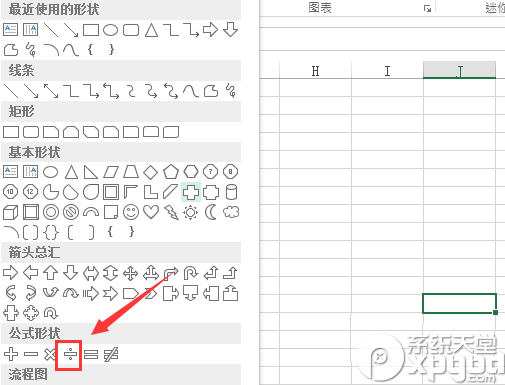
3、选择除号选项在其内拖动鼠标左键我们就画出了一个除号,如图所示:
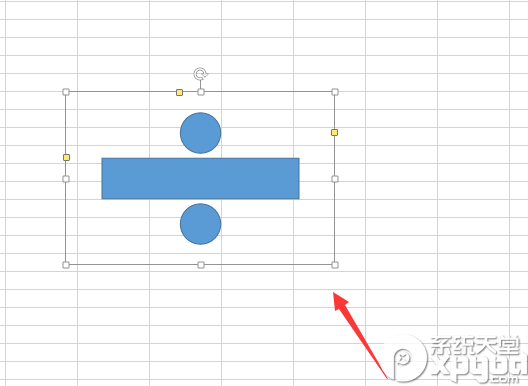
4、选择画出的除号在其设置里找到阴影选项,如图所示:
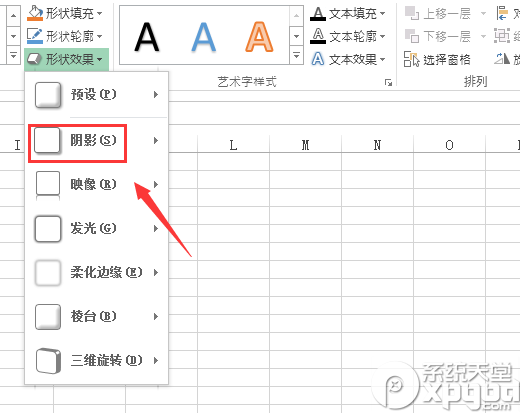
5、点击阴影选项我们在其子级菜单哪里依次选择内部和外部阴影效果,如图所示:

6、设置好之后再在形状效果内找到预设里的一种效果,如图所示:

7、点击选择的形状效果可以看到我们的立体的除号效果就制作出来了,如图所示:
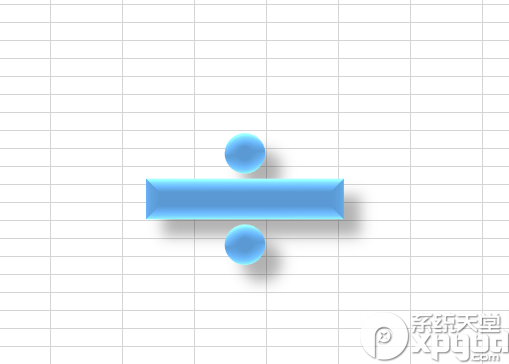
以上就是excel制作立体除号的教程,希望大家喜欢。
